
Dokumen Word akan menyimpan draf semasa proses penyuntingan, tetapi lokasi lalai adalah dalam pemacu C, yang mungkin menyebabkan ruang tidak mencukupi. Untuk menyelesaikan masalah ini, artikel ini akan memperkenalkan secara terperinci cara mengubah suai lokasi penyimpanan draf dokumen Word. Editor PHP Xiaoxin akan membimbing anda langkah demi langkah melalui keseluruhan proses, membantu anda menyelesaikan masalah anda, mengosongkan ruang pemacu C, dan menjadikan anda lebih tenang dan cekap apabila menggunakan Word untuk mengedit dokumen.
Kaedah tetapan adalah seperti berikut:
1. Klik dua kali untuk membuka perisian dan klik "Fail" di sudut kiri atas.
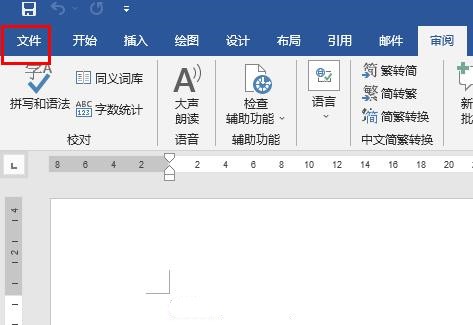
2. Kemudian klik "Pilihan" di penjuru kiri sebelah bawah halaman baharu.

3. Selepas memasuki antara muka tetingkap baharu, klik pilihan "Simpan" di lajur kiri, kemudian cari "Lokasi Draf Pelayan" di sebelah kanan, dan klik butang "Semak imbas".
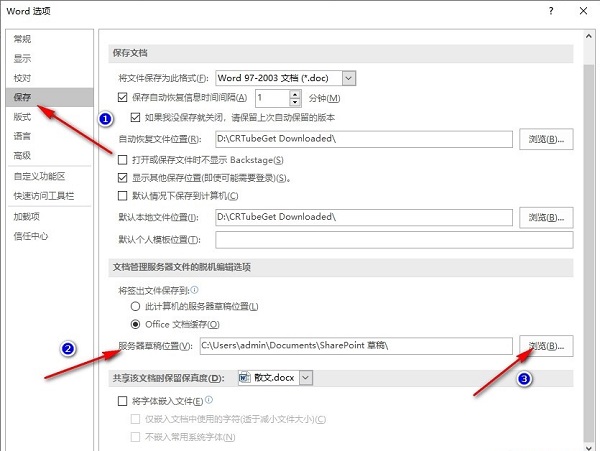
4. Akhir sekali, dalam tetingkap yang terbuka, pilih lokasi simpan yang sesuai dan klik OK.

Atas ialah kandungan terperinci Bagaimana untuk mengubah suai draf menyimpan lokasi dokumen Word? Tutorial lokasi draf pelayan tukar perkataan. Untuk maklumat lanjut, sila ikut artikel berkaitan lain di laman web China PHP!
 Kedai Apple tidak boleh bersambung
Kedai Apple tidak boleh bersambung
 Bagaimana untuk menyediakan pelayan ftp
Bagaimana untuk menyediakan pelayan ftp
 Kaedah pembaikan ralat Kernelutil.dll
Kaedah pembaikan ralat Kernelutil.dll
 Penyelesaian kepada kod ralat paparan komputer 651
Penyelesaian kepada kod ralat paparan komputer 651
 Windows tidak dapat menyelesaikan pemformatan penyelesaian cakera keras
Windows tidak dapat menyelesaikan pemformatan penyelesaian cakera keras
 Bagaimana untuk menentukan tatasusunan
Bagaimana untuk menentukan tatasusunan
 Mana satu lebih baik, vivox100 atau vivox100pro?
Mana satu lebih baik, vivox100 atau vivox100pro?
 Apakah fungsi pembahagi frekuensi
Apakah fungsi pembahagi frekuensi




